¿Se enfrenta al problema de la copia de seguridad de iCloud después de actualizar su iPhone o iPad a iOS 16.3 desde iOS 16.2 y otras ediciones anteriores de iOS? No estás solo, muchos otros usuarios de iOS enfrentan el mismo problema. Afortunadamente, puede solucionar esto para comenzar haciendo una copia de seguridad del dispositivo y eliminando la advertencia "Se produjo un error desconocido en iCloud".
Apple lanzó iOS 16.3 en un tiempo récord después de la actualización de iOS 16.2. Consta de algunas características realmente convenientes para los usuarios de iPhone y iPad, como claves de seguridad, protección avanzada de datos, fondo de pantalla de Unity, Stage Manager mejorado, biblioteca compartida de iCloud y muchas más.
Apple afirmó que la actualización soluciona varias lagunas de seguridad y corrige errores. Sin embargo, la actualización rompe severamente el sistema de copia de seguridad de iCloud. Después de aplicar la actualización, muchos usuarios de iPhone y iPad informaron que la copia de seguridad de iCloud se apagó automáticamente y no se enciende.
Lea también:Encuentra mi iPhone, iPad o Mac usando tu cuenta de iCloud
Después de una extensa investigación sobre iOS 16.3, encontré algunas soluciones que puedes probar. Cuando estaba siguiendo varios foros de soporte en dispositivos Apple, vi que estas correcciones realmente funcionaron. ¡Vamos a profundizar en!
¿Cuál es el problema de sincronización de iCloud?
El error de desactivación automática de la copia de seguridad de iCloud es exclusivo de la actualización de iOS 16.3 únicamente. Otras ediciones de iOS no muestran este problema. Después del lanzamiento de la actualización, varios usuarios comenzaron a informar sobre la falta de disponibilidad de la copia de seguridad de iCloud inmediatamente después de la actualización.
El error persistió con el módulo de respaldo de iPhone o iPad junto con el inicio de sesión web de iCloud donde puede acceder al archivo de respaldo. Cuando intente iniciar sesión o activar la copia de seguridad, verá cualquiera de los siguientes errores en iCloud:
- Un error desconocido ocurrió. Por favor, inténtelo de nuevo más tarde
- Ocurrió un error inesperado. Por favor, inténtelo de nuevo más tarde
Independientemente del error, iCloud realmente realiza una copia de seguridad de su dispositivo cuando conecta el adaptador del cargador para cargarlo y lo mantiene inactivo durante algún tiempo. Aparentemente, esto parece ser un error visual que dejó de cambiar la interfaz de usuario de Ajustes > ID de apple > iCloud > Copia de seguridad de iCloud sección.
Sin embargo, como usuario general, no sabría que su dispositivo se está respaldando automáticamente. Porque está viendo "Se produjo un error desconocido en iCloud" o "Se produjo un error inesperado en iCloud".
Aquí están las publicaciones de la comunidad donde los usuarios de iPhone y iPad informaron el problema en gran medida:
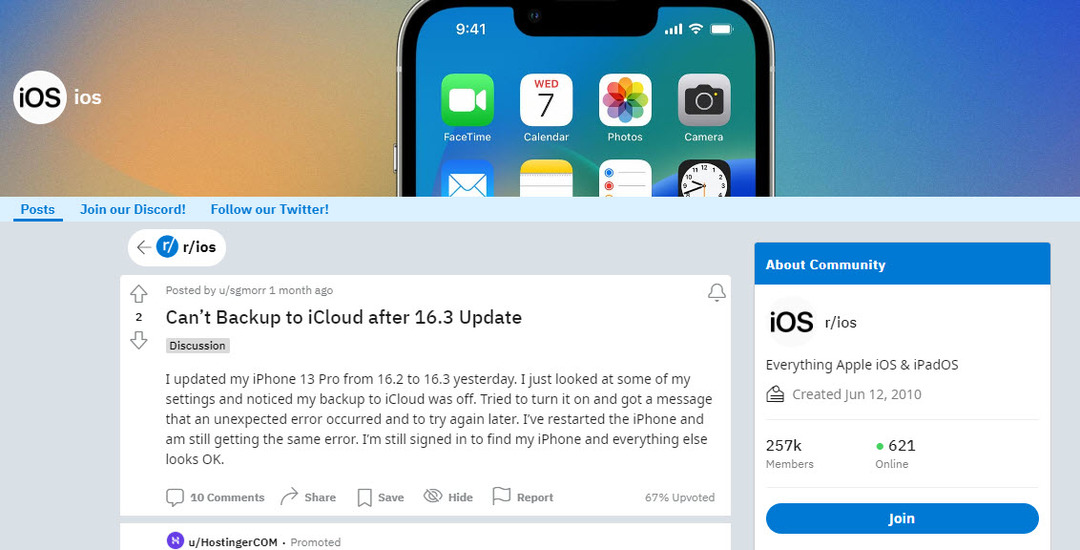
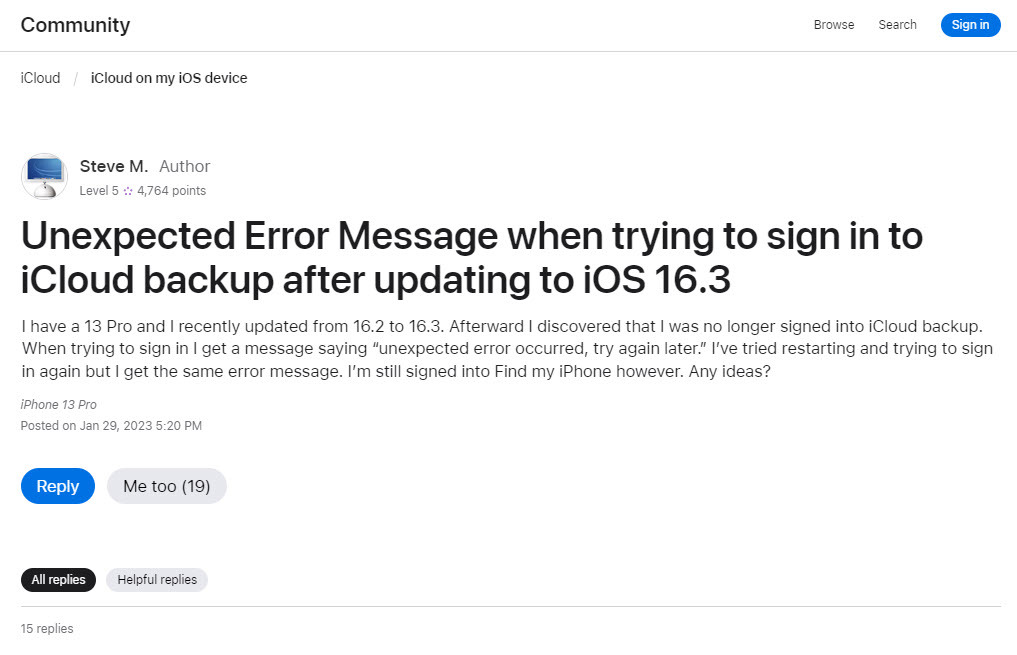
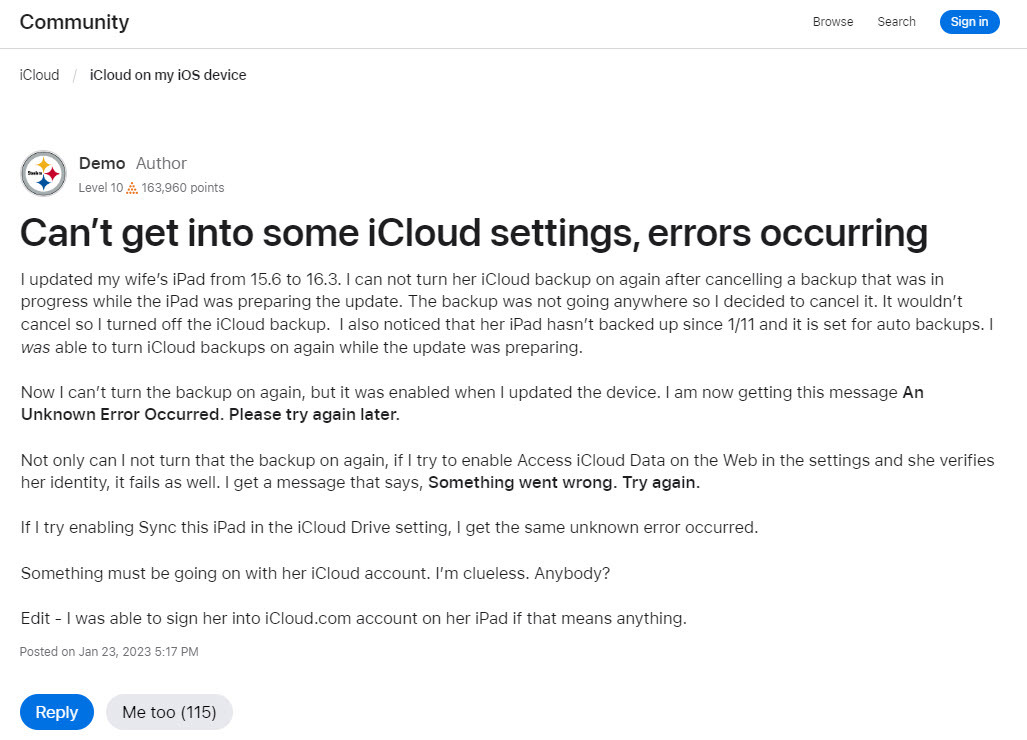
Cómo arreglar un error desconocido ocurrido en iCloud
Si desea evitar el error "Se produjo un error inesperado en iCloud" antes de comenzar a realizar un trabajo personal o profesional importante en su iPhone o iPad, pruebe estas opciones de solución de problemas:
1. Active la autenticación de dos factores para iCloud en iPhone/iPad
La autenticación de dos factores (2FA) es una función de seguridad basada en una contraseña de un solo uso (OTP) para su ID de Apple. Garantiza que conozca todos los inicios de sesión en su perfil de Apple iCloud, ya sea utilizando un navegador web o un dispositivo Apple.
Para todos los últimos registros de ID de Apple, la autenticación de dos factores es obligatoria. Sin embargo, para algunas ID de Apple heredadas, 2FA no es obligatorio a menos que los usuarios activen la función ellos mismos.
Después del informe generalizado de que la copia de seguridad de iCloud no estaba disponible o se produjo un error desconocido. Intente nuevamente más tarde mensaje de advertencia, algunos usuarios intentaron activar la función 2FA. Eso resolvió el problema y la sección de copia de seguridad de iCloud ahora también puede mostrar el ícono activado.
Lea también:¿Por qué la autenticación de dos factores de Apple ID muestra la ubicación incorrecta?
Sin embargo, antes de activar el 2FA, debe conocer las siguientes condiciones de Apple iCloud:
- Todas las ID de Apple nuevas no pueden deshabilitar 2FA
- Si es un usuario heredado de Apple ID y activa 2FA a modo de prueba, debe deshabilitarlo dentro de dos semanas o se convertirá en una función permanente para su Apple ID.
Si aún no activó 2FA para su ID de Apple, así es como puede hacerlo:
- Abre el iPhone o iPad Ajustes aplicación
- Toca tu foto de perfil, iniciales o avatar en el panel del lado izquierdo de la Ajustes aplicación
- Ahora, seleccione Contraseña y seguridad en el panel de navegación del lado derecho.
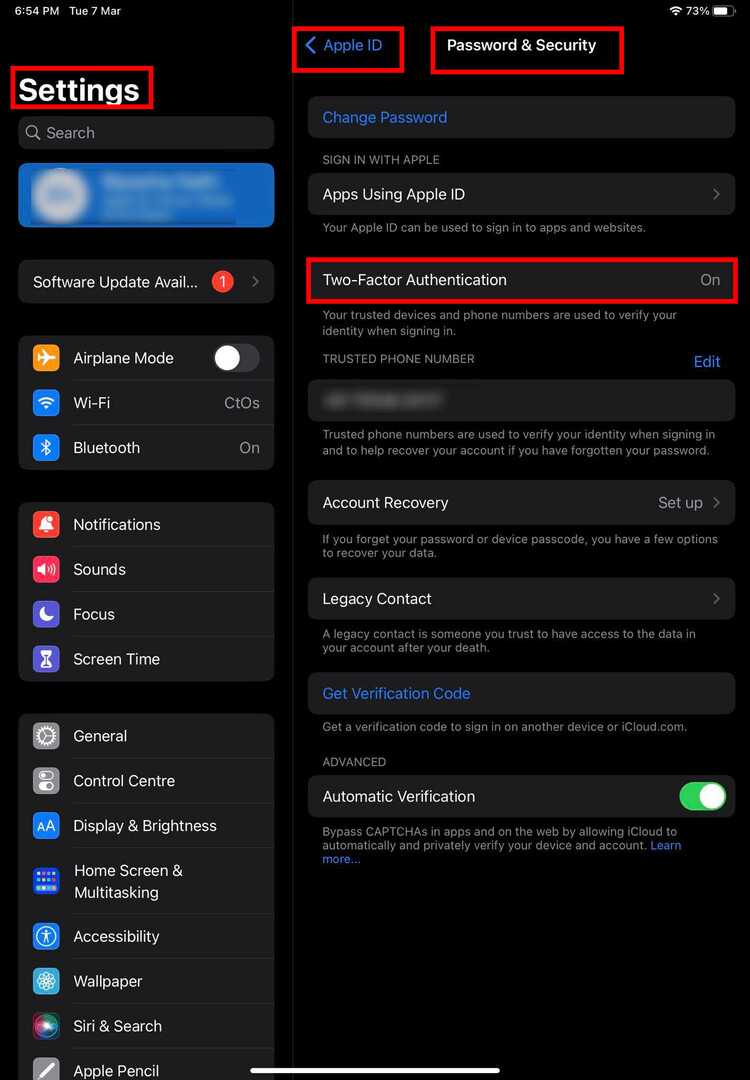
- El Autenticación de dos factores característica mostraría la APAGADO estado.
- Tócalo y selecciona Continuar.
Su iPhone o iPad lo guiará a través del resto de los pasos para completar el registro de autenticación de dos factores para iCloud usando la ID de Apple.
2. Active la autenticación de dos factores para iCloud en macOS
Si no puede hacerlo desde un iPhone o iPad, puede seguir estos pasos para activar 2FA desde un dispositivo MacBook o iMac:
- Haga clic en el Manzana icono en el barra de herramientas mac.
- En el menú contextual que aparece, haga clic en Preferencias del Sistema.
- En la ventana de herramientas que aparece, haga clic en ID de apple en la esquina superior derecha.
- Elegir Contraseña y seguridad en el panel del lado izquierdo.
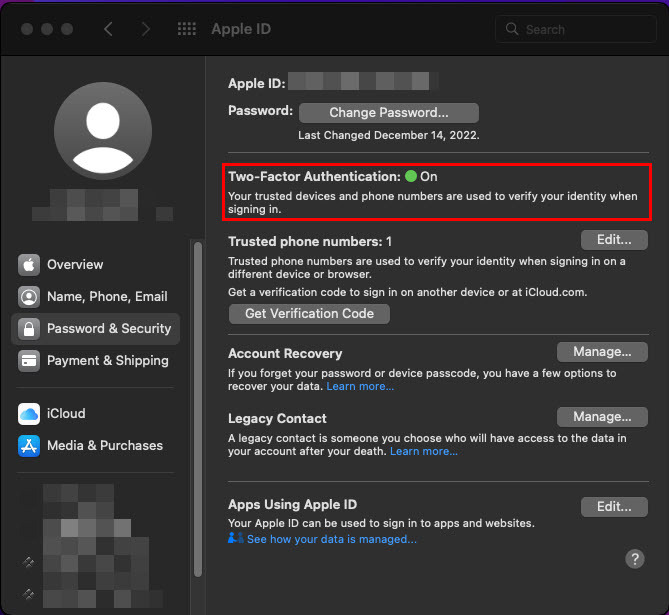
- En el panel de navegación del lado derecho, ahora debería ver el Autenticación de dos factores característica.
- Selecciona el Encender y continúe con las indicaciones en pantalla para finalizar la función.
Si enfrenta el problema de copia de seguridad y sincronización de iCloud después de actualizar a iOS 16.3 y tenía activada la autenticación 2FA, intente las siguientes soluciones:
3. Inicie sesión en la Web de iCloud
Antes de hacer nada en el dispositivo iOS, intente iniciar sesión en su portal web de iCloud y vea si puede acceder a los archivos de recuperación de datos. Estos son los pasos rápidos:
- Ve a la Portal iCloud e inicie sesión con sus credenciales.
- Debe autenticar la acción utilizando una OTP desde su dispositivo Apple.
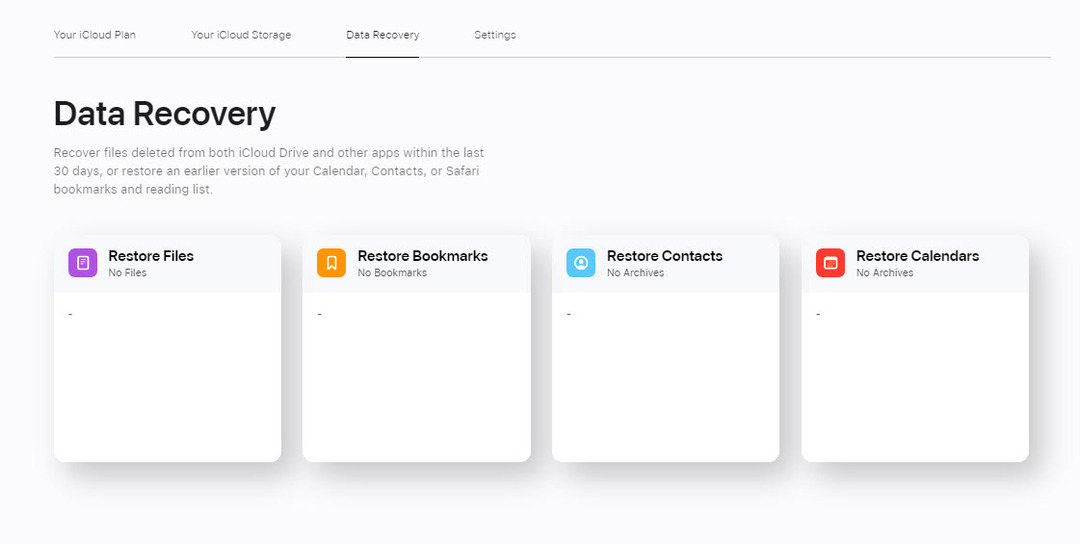
- Cuando en el iCloud Pantalla de inicio, desplácese hacia abajo hasta Recuperación de datos.
- Hacer clic Recuperación de datos y debería ver los archivos para la restauración de la copia de seguridad.
Si puede llegar hasta aquí, significa que no hay ningún problema con su cuenta de iCloud. Continúe con los métodos de solución de problemas restantes a continuación:
4. Cerrar sesión y volver a iniciar sesión con el ID de Apple
- Ir a Ajustes y toca el ID de apple o avatar o iniciales.
- Grifo Desconectar en la parte inferior de la pantalla en el panel lateral derecho.
- Apruebe la acción ingresando su código de acceso de ID de Apple.
- Reinicie el dispositivo.
- Ahora, vuelve a Ajustes > ID de applee inicie sesión con su nombre de usuario y contraseña de ID de Apple.
- Luego ve a iCloud > Copia de seguridad de iCloud. Activa la función.
Lea también:Cómo cambiar un correo electrónico de ID de Apple al que ya no tienes acceso
5. Cambiar la contraseña de ID de Apple
A veces, un registro forzado con los servidores de Apple puede solucionar el problema al instante. Aquí se explica cómo hacer un check-in forzado:
- Ir a Contraseña y seguridad de ID de Apple menú de Ajustes > ID de apple.
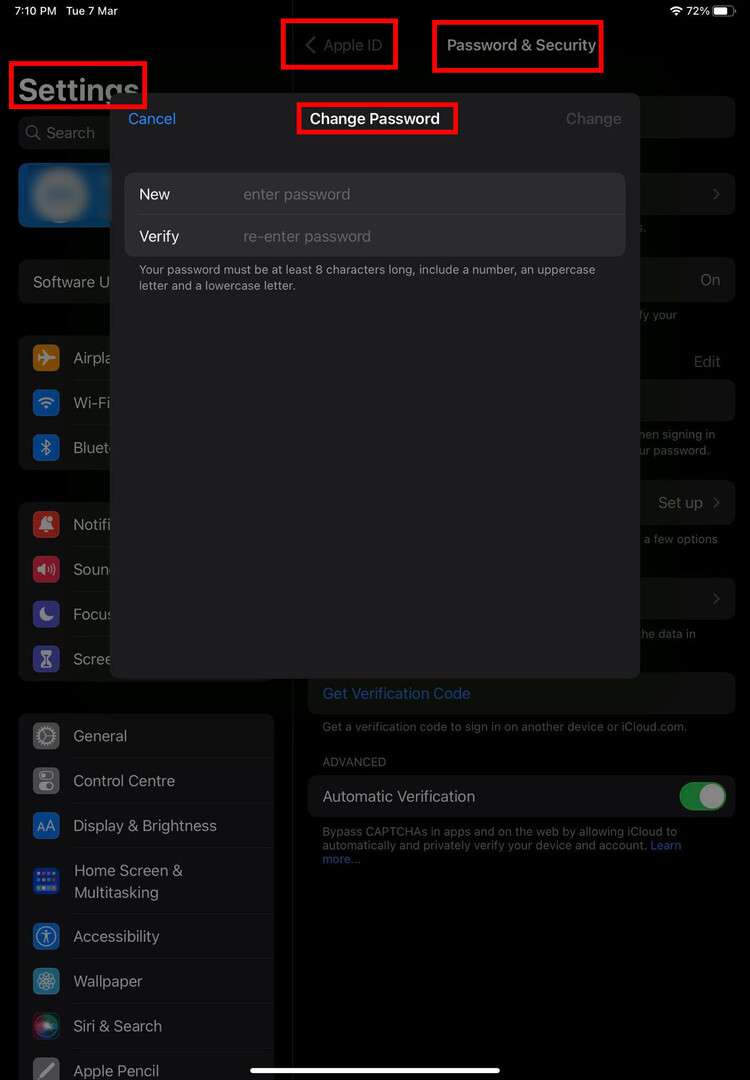
- Toque en el Cambiar la contraseña opción en la parte superior de la pantalla.
- Siga las instrucciones que se muestran en la pantalla para cambiar la contraseña.
6. Deshabilitar la protección de datos avanzada
- Lanzar el Ajustes aplicación y seleccione la ID de apple.
- Ahora, elige el iCloud característica.
- Desplácese hacia abajo en el menú del lado derecho para encontrar Protección de datos avanzada.
- Tóquelo y luego toque Desactivar la protección de datos avanzada.
7. Actualizar a iOS 16.3.1
Muchos usuarios que experimentaron la copia de seguridad de iCloud no disponible o problemas de sincronización informaron que la actualización de iOS 16.3.1 y iPadOS 16.3.1 resuelve el problema. Apple lanzó la actualización el 13 de febrero de 2023. Por lo tanto, debería estar disponible para su iPhone o iPad a través de canales de actualización por aire (OTA).
Para verificar si recibió la actualización o no, siga estos pasos:
- Abra la aplicación Configuración desde Aplicación de dibujo o Pantalla de inicio.
- Justo debajo de la ID de apple avatar, deberías ver Actualización de software disponible notificación si la actualización OTA está disponible.
- Alternativamente, toque General a la izquierda y luego toca Actualización de software en el lado derecho.
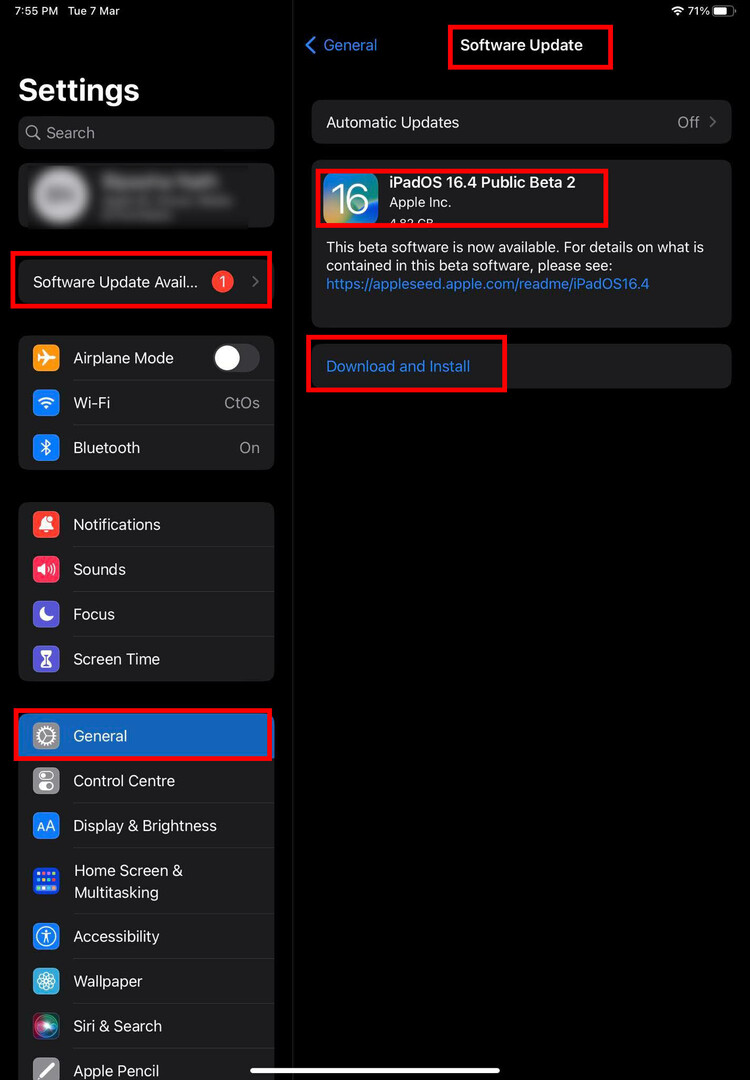
- Si ve iOS 16.3.1 o una actualización posterior, toque Descargar e instalar.
- Una vez que se complete la instalación y llegue a la pantalla de inicio, vaya a Ajustes > ID de apple > iCloud > Copia de seguridad de iCloud y enciéndelo.
Conclusión
Un problema con la copia de seguridad de iCloud podría ser grave porque su dispositivo no guardará las tareas que realiza en su iPhone o iPad. Por lo tanto, es obvio que se preocuparía si ve "Se produjo un error desconocido en iCloud" al intentar activar iCloud Backup. Sin embargo, los métodos de solución de problemas mencionados anteriormente deberían solucionar este problema.
no te olvides de hacer una copia de seguridad de tu iPhone con iCloud después de solucionar el problema. Además, comente a continuación si me perdí alguna forma de solucionar el problema.
A continuación, Copias de seguridad: iTunes vs iCloud, ¿Cómo elegir?